Como plotar várias linhas em planilhas google (com exemplos)
Você pode traçar várias linhas no mesmo gráfico no Planilhas Google simplesmente destacando várias linhas (ou colunas) e criando um gráfico de linhas.
Os exemplos a seguir mostram como fazer isso.
Exemplo 1: plote múltiplas linhas com dados organizados por colunas
Suponha que temos o seguinte conjunto de dados que exibe o total de vendas de três produtos diferentes em anos diferentes:
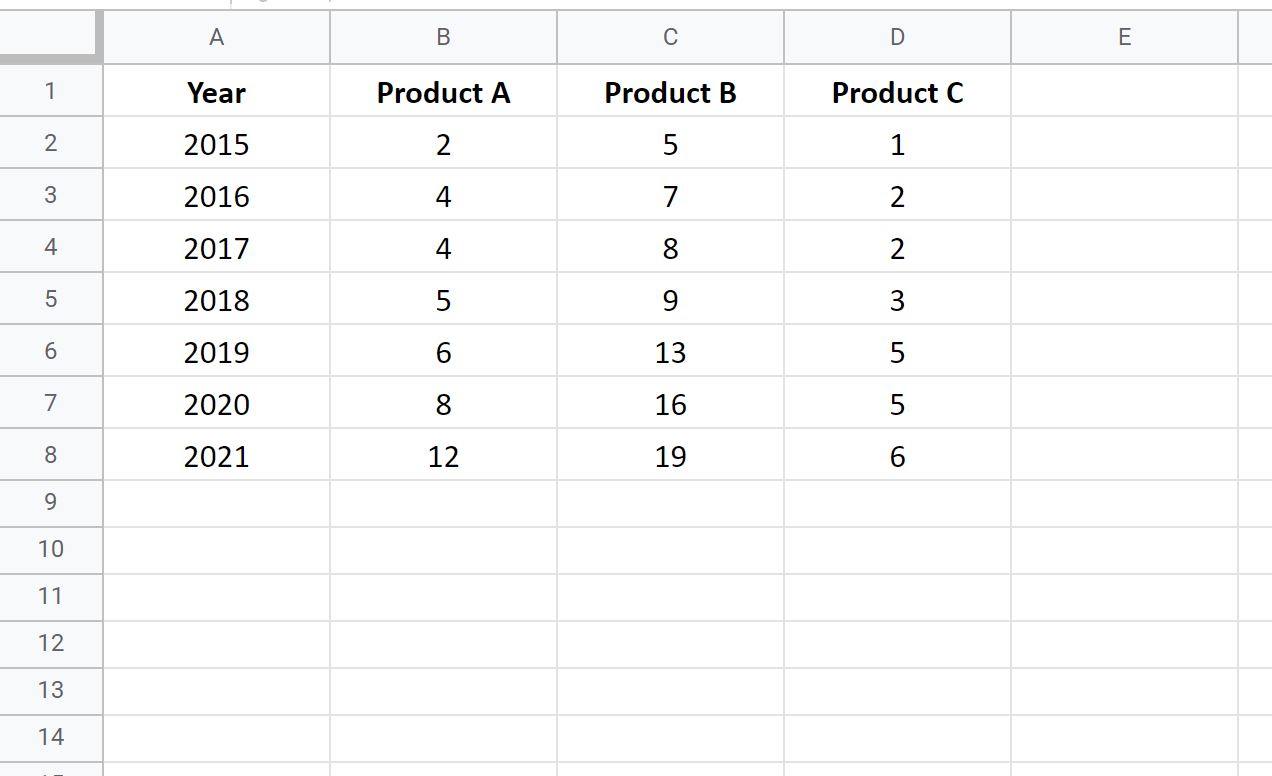
Para traçar cada uma das vendas de produtos como uma linha no mesmo gráfico, basta destacar as células no intervalo A1:D8 , clicar na guia Inserir na faixa superior e clicar em Gráfico:
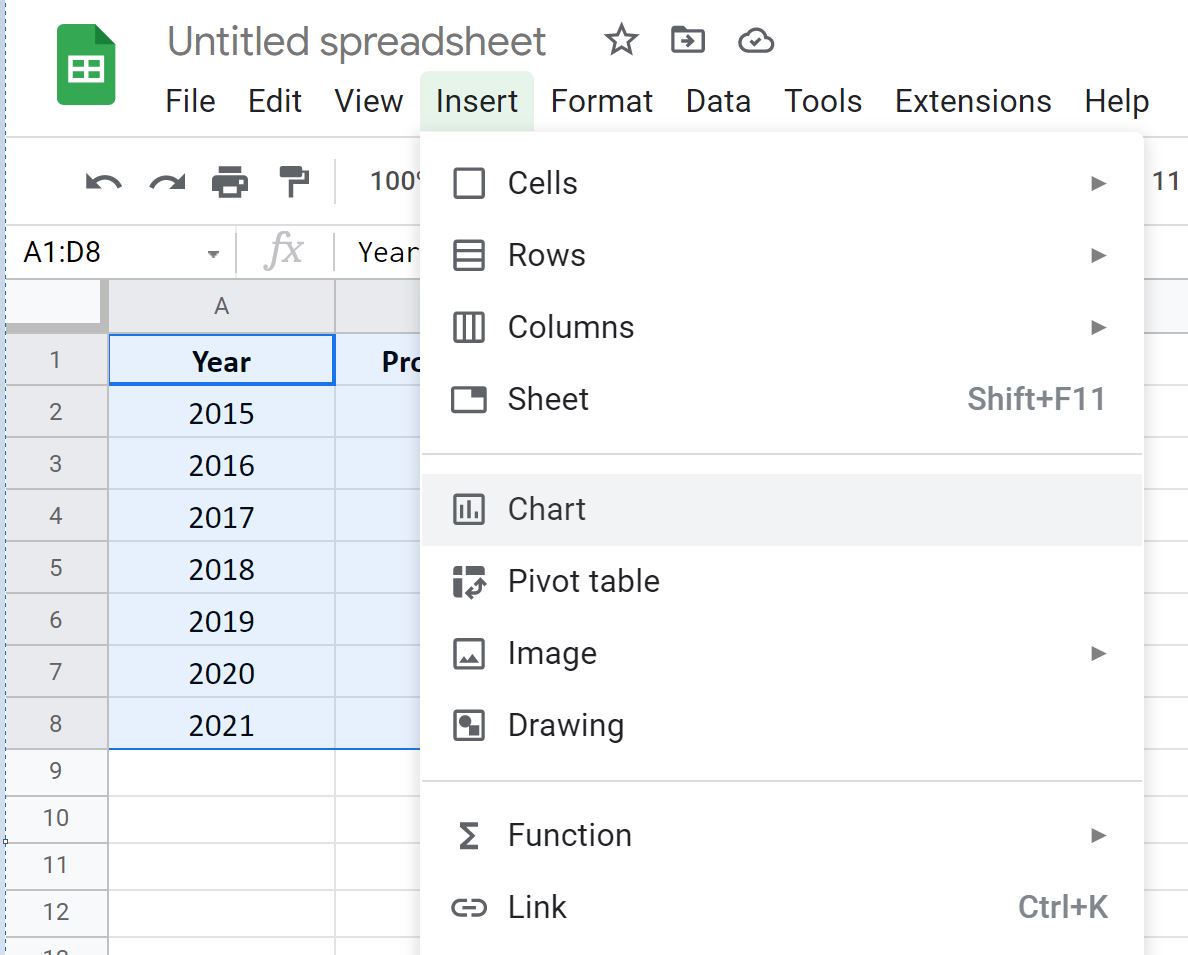
Na janela do Editor de gráfico que aparece no lado direito da tela, clique na seta suspensa em Tipo de gráfico e clique em Gráfico de linhas .
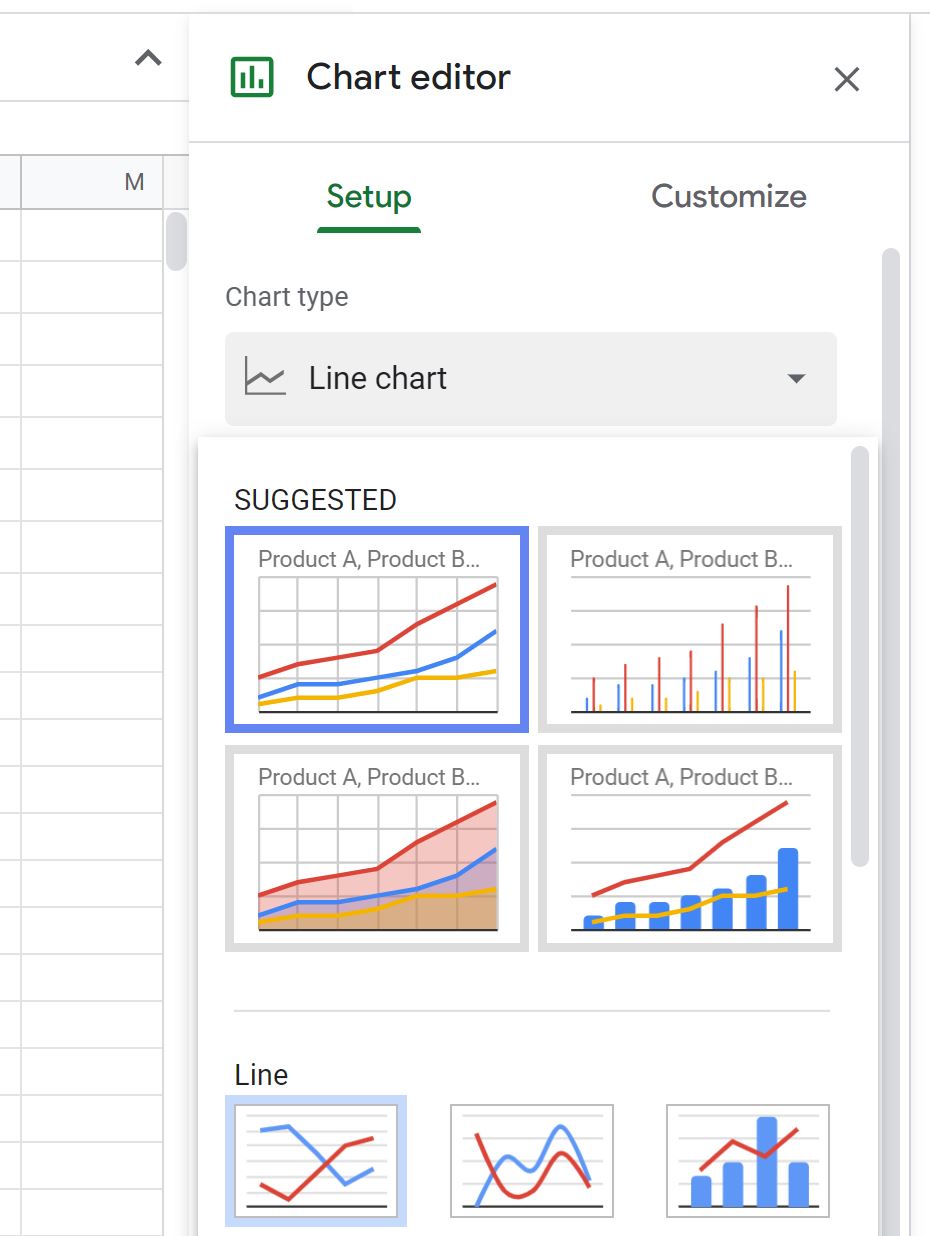
O seguinte gráfico de linhas aparecerá automaticamente:
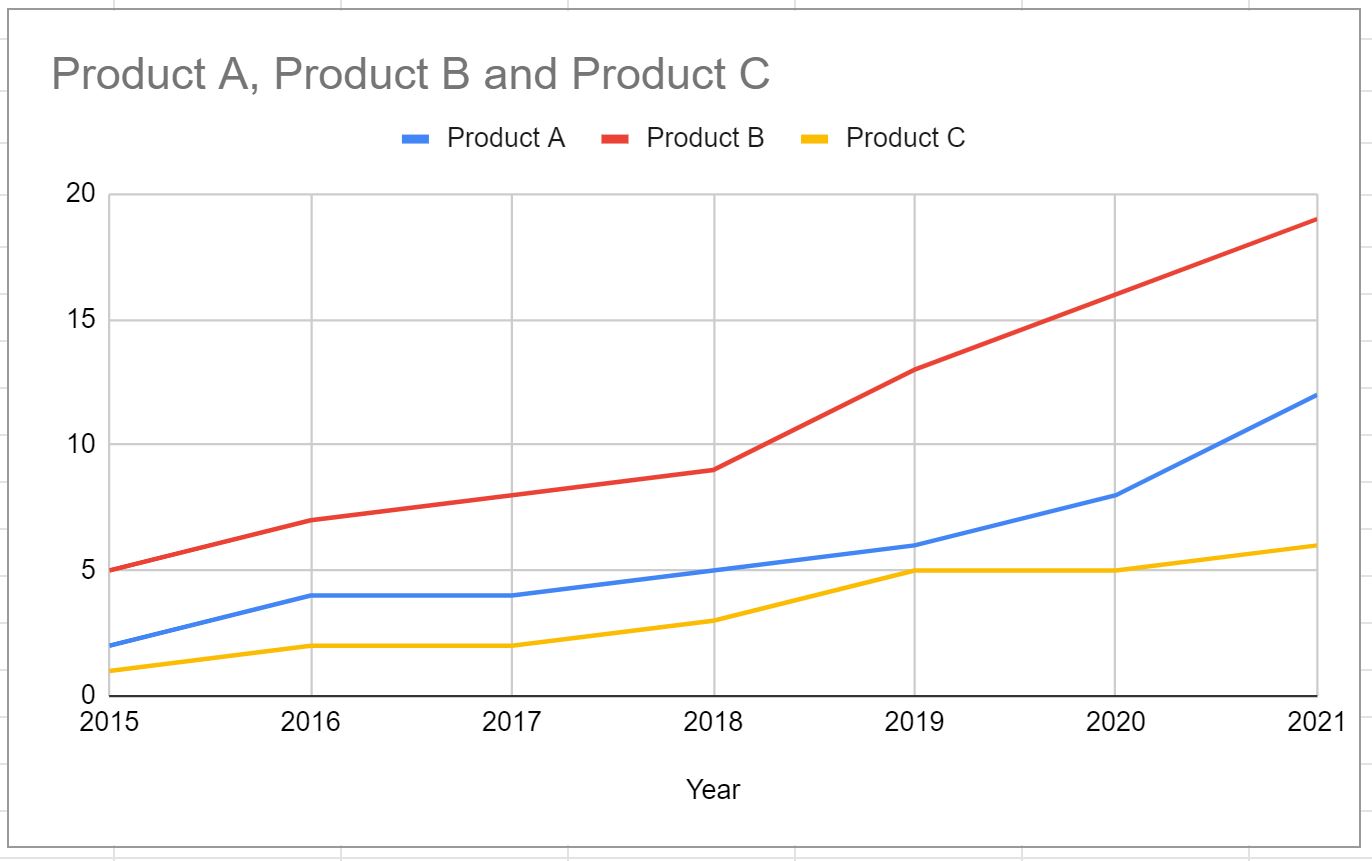
Chá
Sinta-se à vontade para clicar em elementos específicos do gráfico para alterar as cores das linhas, localização da legenda, título e rótulos dos eixos.
Exemplo 2: Plote múltiplas linhas com dados organizados por linhas
Suponha que temos o seguinte conjunto de dados que exibe o total de vendas de três produtos diferentes em anos diferentes, ordenados por linhas:
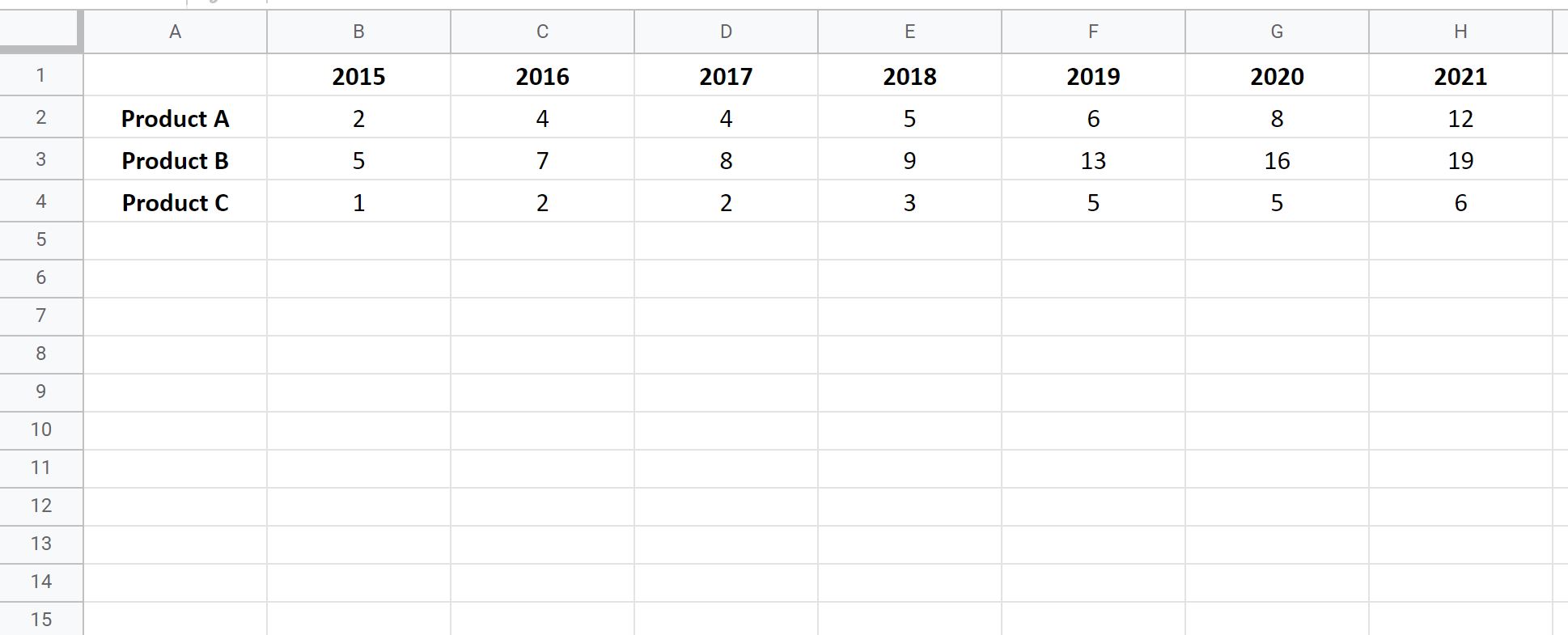
Para traçar cada uma das vendas de produtos como uma linha no mesmo gráfico, basta destacar as células no intervalo A1:H4 , clicar na guia Inserir na faixa superior e clicar em Gráfico .
Na janela do Editor de gráfico que aparece no lado direito da tela, clique na seta suspensa em Tipo de gráfico e clique em Gráfico de linhas .
A seguinte tabela aparecerá:
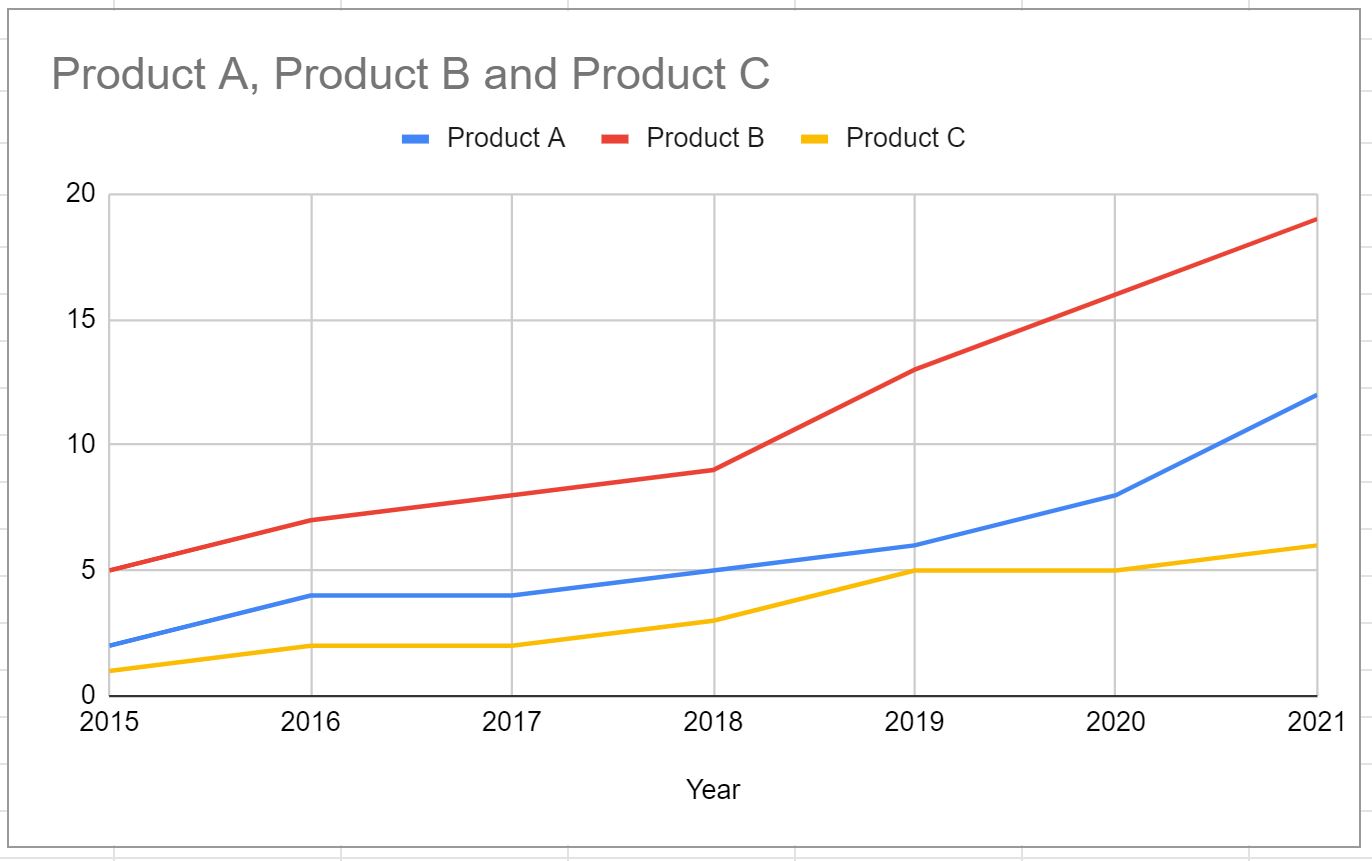
Observe que este gráfico de linhas corresponde ao que criamos no exemplo anterior.
Recursos adicionais
Como criar um gráfico de caule e folha no Excel
Como criar um gráfico de pontos no Excel
Como criar gráficos de caixa lado a lado no Excel
Como criar um gráfico de ogivas no Excel